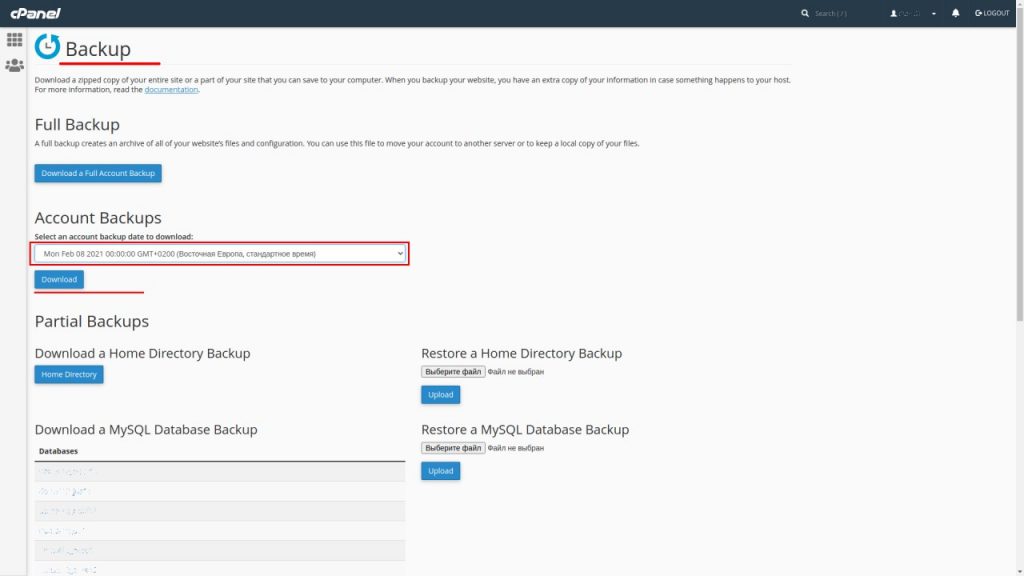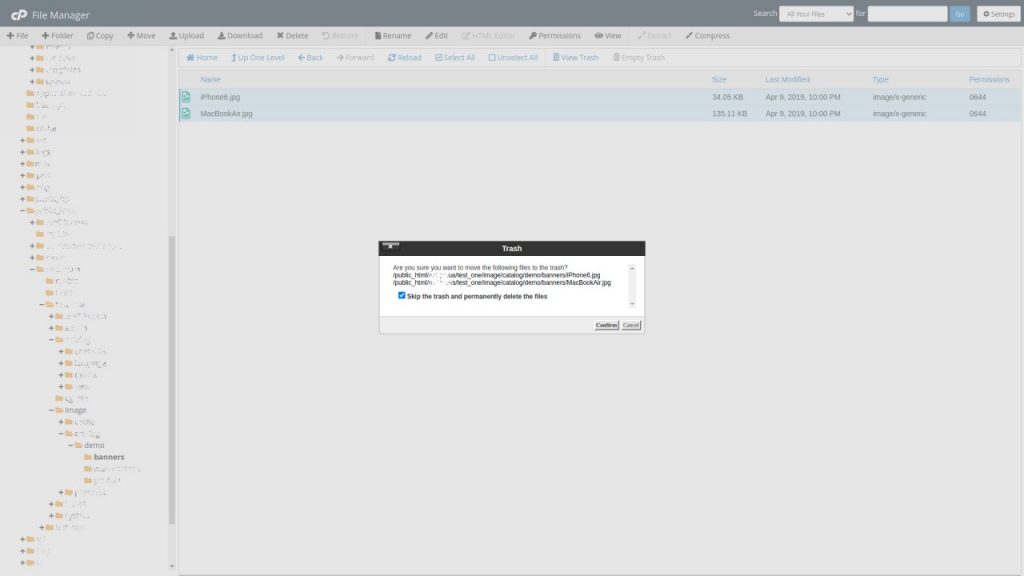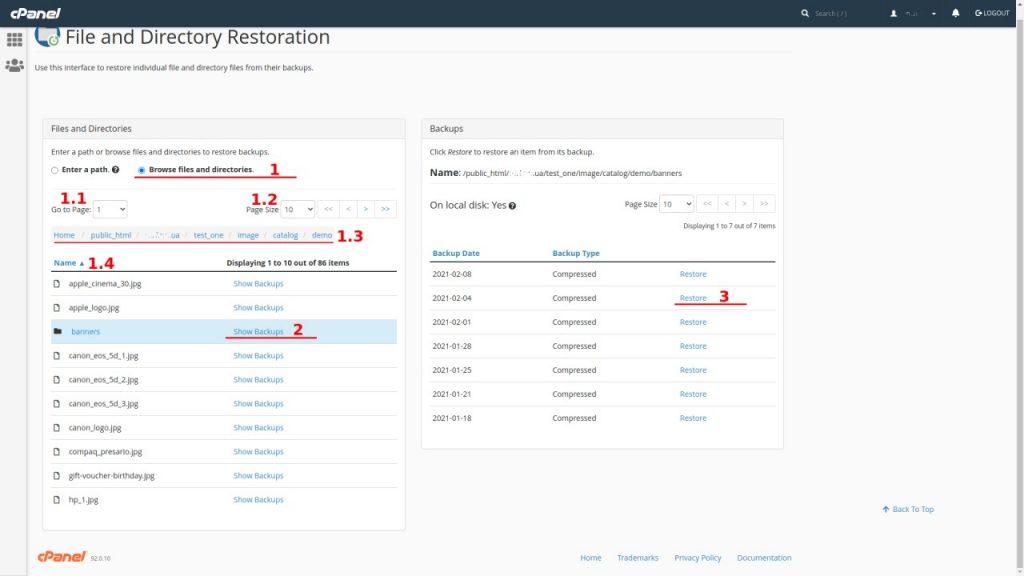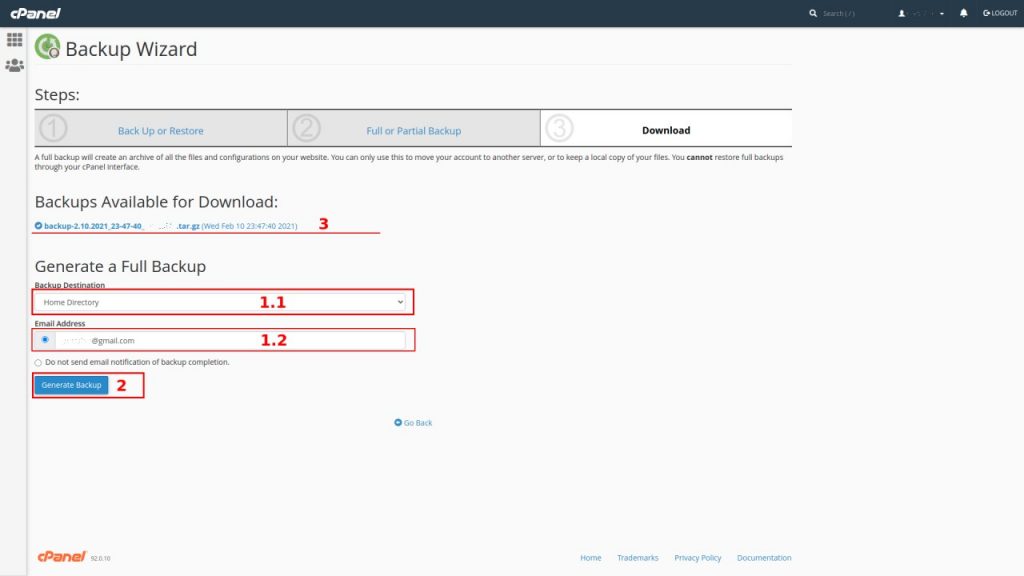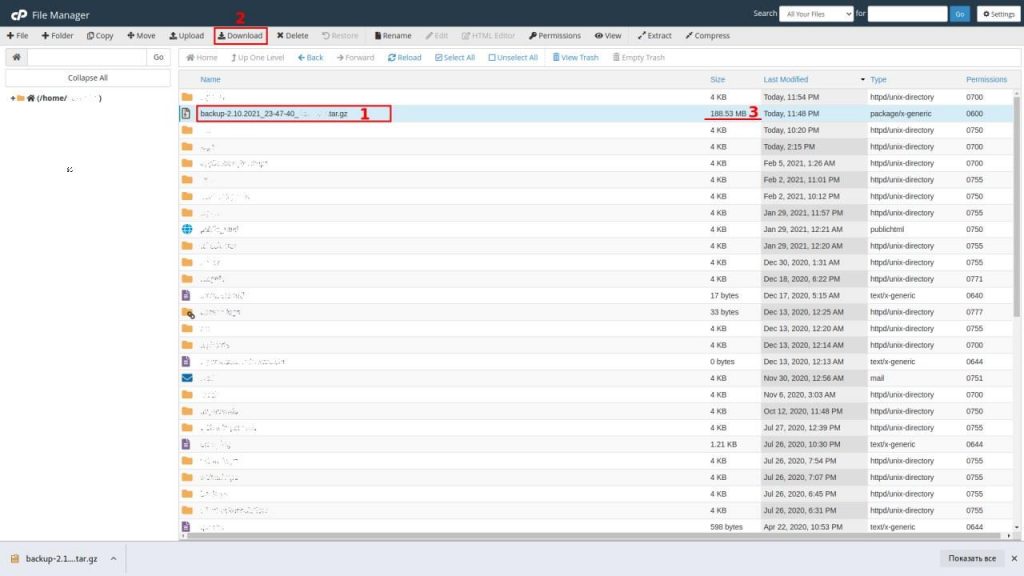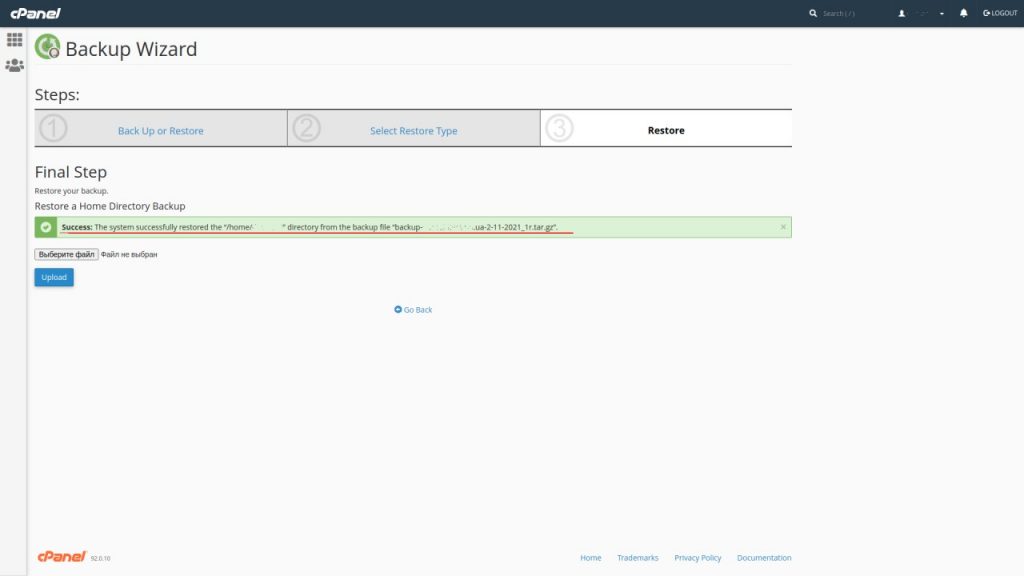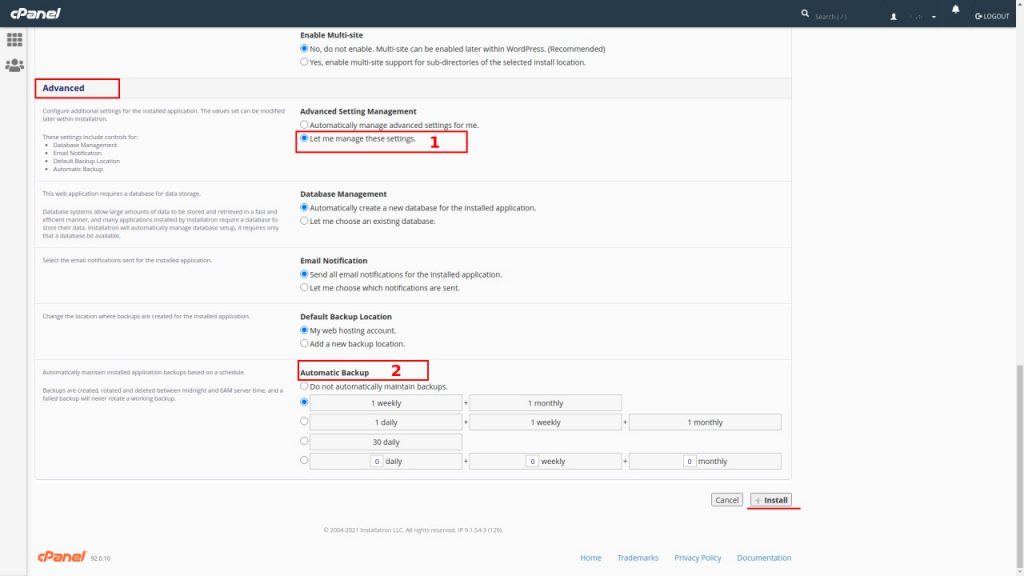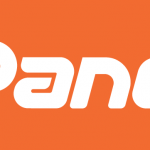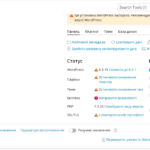Хостинг Ukrnames предоставляет несколько вариантов создания и восстановления резервных копий сайта. Бекап (Backup) очень важен, т.к. при обновлении, “поломке” или просто удалении файла, всегда должна быть его резервная копия.
Важное отступление: интерфейс панели управления использует английский язык, т.к. локализации не всегда дают корректное отображение меню и разделов.
Начнем с Резервных Копий, которые делаются самим хостингом:
в панели управления cPanel нужно перейти в раздел Backup
где можно из выпадающего списка посмотреть и выбрать для скачивания нужный полный бекап аккаунта за определенную дату.
Важно помнить: системные бекапы не делаются каждый день и мы не гарантируем, что вы получите бекап за определенную дату. Делайте важные бекапы самостоятельно!
Рассмотрим ситуацию когда с хостинга безвозвратно были удалены важные данные, но имеется системный бекап.
Итак, для восстановления этих данных нужно перейти в раздел File and Directory Restoration (cPanel имеет поиск, введя ключевое слово можно найти нужный раздел).
Находясь в этом разделе нажимаем Browse files and directories (1) и методом выбора каталога (1.4) передвигаемся до нужного нам. Пункты 1.1 – переход на страницу, 1.2 – отображение на странице и 1.3 – отображение пути к нужной папке/файлу. Дойдя до нужного файла или папки нажимаем Show Backups (2) и справа будут показаны все имеющиеся бекапы, возле нужного нажимаем Restore (3). Система попросит подтвердить действие, нажимаем Restore еще раз. После успешного восстановления будет всплывающая надпись Success, существующие файлы перезаписаны, а отсутствующие добавлены из бекапа.
Пользователь может делать бекапы самостоятельно, а потом из них восстанавливать данные и для этого предназначены разделы хостинга Backup и Backup Wizard. Для примера будем использовать Backup Wizard. На первом Шаге (Step 1) создадим резервную копию, для этого нажимаем Back Up и переходим и переходим на Шаг 2, где стоит выбор между Полным бекапом (Full Backup) или Home Directory / MySQL Database / Email Forwarders or Filters.
Нажав на Full Backup (Полный бекап) переходим на Шаг 3
Можно задать куда будет сохранен бекап (1.1), мы сохраняем в корень аккаунта хостинга. Можно указать имейл куда будет отправлен отчет о завершении бекапирования (1.2) или указать пункт Не отправлять Имейл (Do not send email notification of backup completion). Запустить процесс бекапирования можно по кнопке Generate Backup (2) и по его завершению сам бекап можно скачать Backups Available for Download (3)
Бекап был сохранен в самом аккаунте и его можно также скачать используя File Manager (Менеджер файлов). В корне аккаунта /home/account_name/ выбираем бекап (1) и нажимаем Download (2) для скачивания на локальный ПК.
Важно: бекап на хостинге занимает место (3) и его нежелательно хранить в аккаунте, скачивайте его и удаляйте с хостинга. Иначе следующий бекап будет в себе содержать и предыдущие, что увеличит его размер.
Важно: Полный бекап не предназначен для восстановления с помощью интерфейса cPanel.
Бекап – это архив, распаковав его, можно использовать нужные файлы для восстановления.
Для восстановления из полного бекапа нужно использовать файлы что лежат по пути:
- /backup-2.10.2021_23-47-40_name/homedir/ – это корень аккаунта
- /backup-2.10.2021_23-47-40_name/homedir/public_html/ – папка с файлами основного домена
- /backup-2.10.2021_23-47-40_name/mysql/ – папка с Базами Данных SQL
- /backup-2.10.2021_23-47-40_name/homedir/mail/ – почта
Выбирая для бекапирования Home Directory / MySQL Database / Email Forwarders or Filters будет сразу сохранение на локальный ПК. Таким образом при восстановлении указываем нужный файл бекапа. По шагам нужно нажимать:
Backup Wizard – Restore – Home Directory / MySQL Database / Email Forwarders / Email Filters – Выбираем бекап – Нажимаем Upload
В результате получаем сообщение о завершении восстановления из бекапа
Еще один способ делать бекапы и проводить восстановление – это установить сайт через Installatron. Нажав в разделе Advanced / Advanced Setting Management на Let me manage these settings (1) и выбрав в Automatic Backup (2) нужный период создания резервных копий, они будут создаваться в соответствующей папке application_backups на хостине. Старые бекапы будут перезаписываться новыми.